En dépit de tous ses avantages de Snapchat, il y a toujours des utilisateurs qui veulent quitter le Snapchat. Vous pouvez vous y déconnecter, mais les gens peuvent toujours vous envoyer des messages et ils penseront que vous les avez ignorés lorsque vous ne répondez pas.
Si vous vous sentez obligé de faire vos adieux à Snapchat mais ne savez pas comment le supprimer ? Pas de panique, nous avons élaboré un guide complet pour vous aider à supprimer un compte Snapchat via navigateur ou sur Android ou iPhone.
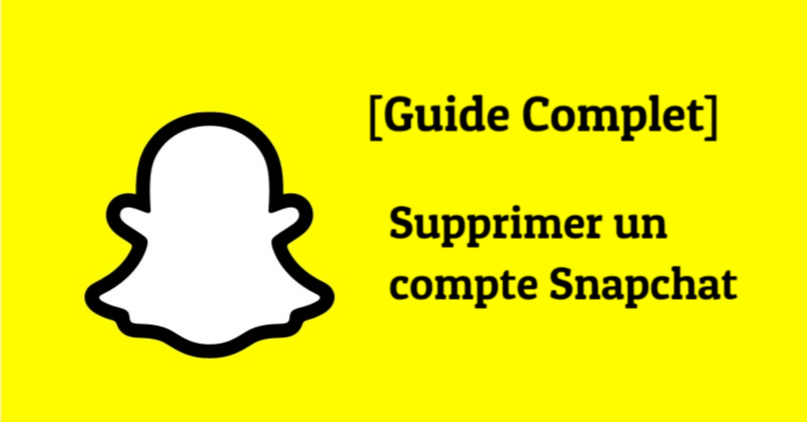
Comment supprimer un compte Snapchat ?
Il vaux mieux savoir que lorsque vous décidez de désactiver un compte Snapchat, celui-ci est complètement retiré de la base de données de l'application. En d'autres termes, vous ne serez pas en mesure de récupérer vos données ou vos contacts une fois le processus terminé.
Si vous êtes sûr de vouloir supprimer un compte Snapchat, nous vous expliquerons toutes les étapes à suivre pour la suppression Snapchat.
1 Désactiver un compte Snapchat via navigateur
Snapchat vous propose un lien destiné à supprimer un compte Snapchat. Pour ce faire, il suffit de :
Étape 1.Rendez-vous sur la page d'accueil du compte Snapchat puis entrez votre nom d'utilisateur et votre mot de passe.
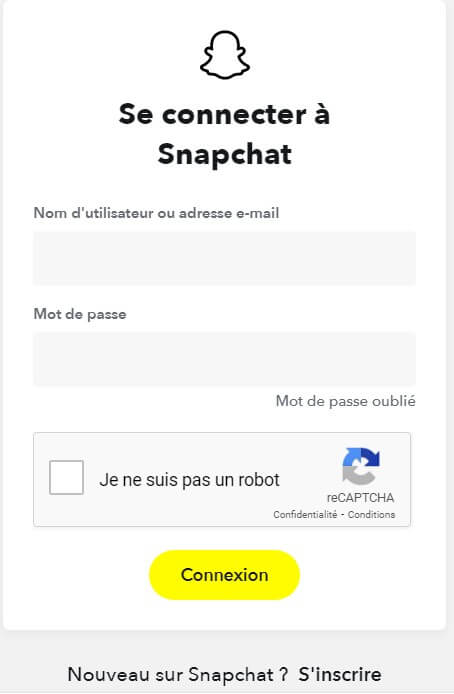
Étape 2.Saisissez le code de sécurité qui vous a été envoyé sur le numéro de téléphone lié à votre compte et cliquez sur Soumettre. Vous découvrirez un menu avec une liste des différentes options pour votre compte. Cliquez sur Supprimer mon compte pour lancer le processus.
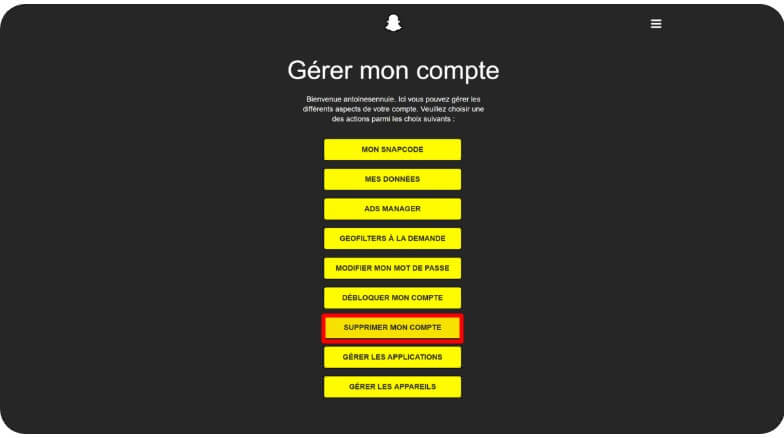
Étape 3.Vous serez dirigé vers une page qui vous demandera de confirmer votre demande en saisissant à nouveau vos informations d'identification. Entrez à nouveau votre nom d'utilisateur et votre mot de passe. Cliquez ensuite sur Continuer et votre compte Snapchat sera désactivé.
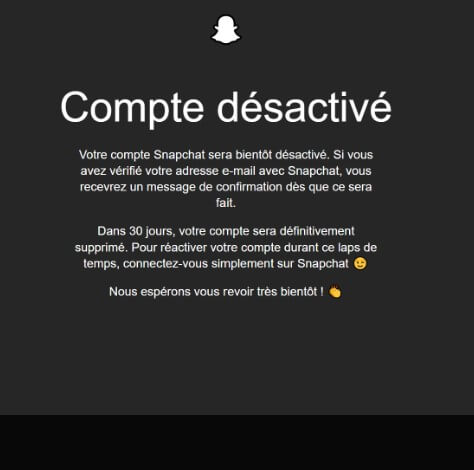
Et voilà, comme vous pouvez le lire, votre compte Snapchat est simplement désactivé pendant 30 jours avant sa suppression définitive.
2 Supprimer un compte Snapchat sur iPhone ou Android
Vous pouvez également supprimer le compte Snapchat sur iPhone ou Android. Les étapes sont les mêmes pour iPhone et Android, mais prennent plus de temps que la désactivation via le navigateur.
Étape 1.Connectez-vous sur l’application Snapchat et allez dans le Menu principal en cliquant en haut à gauche sur votre Bitmoji.
Étape 2.Ensuite, rendez-vous dans les Paramètres en cliquant sur la roue en haut à droite.
Étape 3.Dans les paramètres, il faut accéder à l’onglet Centre d’aide pour aboutir à la page d’assistance de Snapchat. Étape 4.Plusieurs options se présentent à vous. Optez pour Mon compte et la sécurité et sélectionnez Informations du compte. Étape 5.Vous devez accéder à l’option Supprimer mon compte.. Étape 6.Enfin, saisissez vos identifiants et cliquez sur Continuer pour confirmer. Étape 7.Enfin, saisissez vos identifiants et cliquez sur Continuer pour confirmer. Et voilà, vous avez réussi à désactiver le compte Snapchat temporairement. Si vous ne vous y connectez pas durant les 30 jours qui suivent, il sera définitivement supprimé. Lorsque nous utilisons iPhone, les fichiers générés et les photos que nous prenons remplissent très rapidement la mémoire. L'application Snapchat pèse 80 Mo. Cependant, lorsque vous regardez votre espace de stockage prèsque saturé sur iPhone , on se rend compte que Snapchat peut prendre jusqu'à 500 Mo d'espace supplémentaire sur votre iPhone. Nous nous retrouvons rapidement dans la nécessité de libérer de l'espace sur notre appareil. Note Il convient de noter que les fichiers supprimés ne sont pas réellement effacés après suivre les étapes dessus pour supprimer un compte snapchat sur iPhone. En fait, le système se contente de supprimer le pointeur et de marquer les secteurs comme étant disponibles. Pour être certain que les données précédemment supprimées ne puissent pas être récupérées, même avec des utilitaires professionnels de récupération de données, et pour libérer la mémoire de votre iPhone et accélérer l'appareil, l'outil d'effacement des données iOS iMyFone Umate Pro est une excellente option. Cet outil permet d'effaçer toutes les fichiers supprimés manuellement sans aucune chance de récupération sur votre iPhone.
Caractéristiques de Umate Pro : Pour supprimer les données Snapchat et libérer de l’espace sur votre iPhone, il suffit de suivre les étapes ci-dessous. Étape 1.Exécutez iMyFone Umate Pro sur ordinateur et connectez votre iPhone. Après avoir téléchargé iMyFone Umate Pro, veuillez connecter votre iPhone à votre ordinateur via un câble. Si c'est la première fois que vous vous connectez à l'ordinateur, vous devez d'abord Autoriser l'ordinateur. Étape 2.Sélectionnez l’option Effacer les Fichiers Snapchat Supprimés. Cliquez sur Scanner et iMyFone Umate Pro démarrera le scan de iPhone et affichera tous les fichiers supprimés de Snapchat. Ce processus prendrait plusieurs minutes. Étape 3.Prévisualisez et Sélectionnez les Fichiers Snapchat Cliquer pour prévisualiser et cocher les types de fichiers que vous souhaitez effacer dans la case. Cliquez ensuite sur le bouton Effacer Maintenant pour effacer les fichiers supprimés sélectionnés de Snapchat. Étape 4. Sélectionnez et Confirmez le Niveau de Sécurité Étape 5.Cliquez sur le bouton "Effacer Maintenant" pour effacer toutes les données Snapchat sur iPhone. Remarque Oui, pendant 30 jours après la suppression Snap. Au cours de cette période, si vous vous connectez à nouveau à l'application avec votre compte, il sera immédiatement réactivé, interrompant ainsi le processus de suppression Snapchat en cours. Dès lors, toutes vos données ainsi que tous les messages envoyés et reçus peuvent être restaurés. La suppression de Snapchat se réalise de manière progressive en deux étapes. votre compte est désactivé temporairement pendant 30 jours. Au cours de cette période, vos contacts ne peuvent plus rien vous envoyer, car vous figurez désormais dans le réseau comme n'existant plus.
Ce délai de 30 jours qui vous est accordé vous offre également la possibilité de faire marche arrière. De même, tous les messages que vous avez envoyés ne sont plus accessibles à vos destinataires. Note Toutefois, notez que si vous souhaitez tout de même supprimer définitivement un compte Snapchat, vous devrez recommencer la procédure sans vous connecter pendant le délai de 30 jours. Après la suppression de Snapchat, si vous voulez créer un deuxième compte de Snapchat , il est aussi très facile.
Malgré le succès foudroyant qu’a connu Snapchat à son lancement, il n’a pas été à l’abri des problèmes. Si, pour une raison ou une autre, vous vouliez supprimer un compte Snapchat, nous vous avons montré dans ce guide toutes les informations pratiques pour y arriver facilement. Par ailleurs, vous avez également découvert le logiciel iMyFone Umate Pro pour supprimer les données Snapchat après la suppression de compte Snapchat et libérer efficacement de l’espace sur votre iPhone.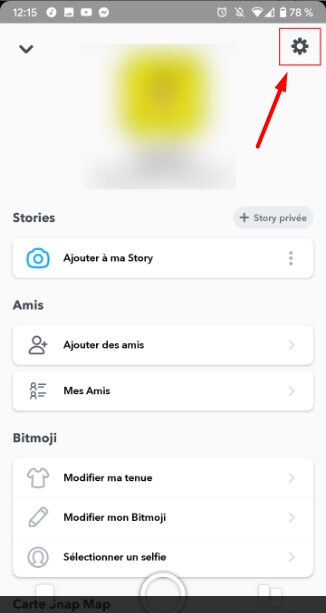
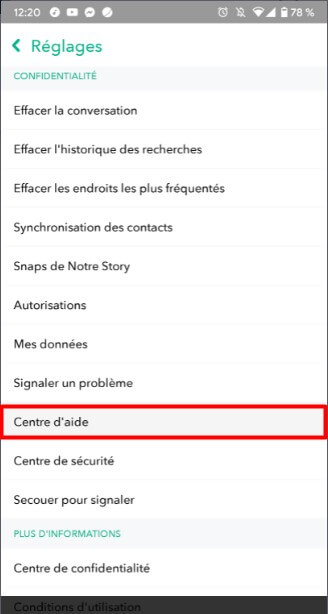
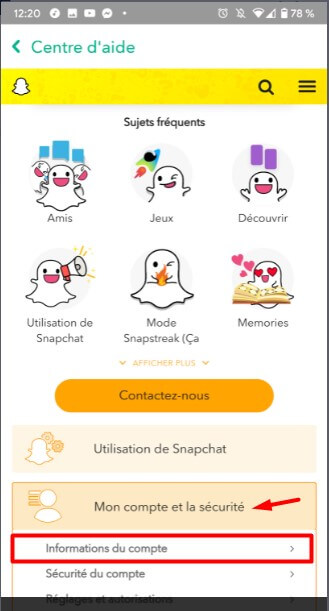
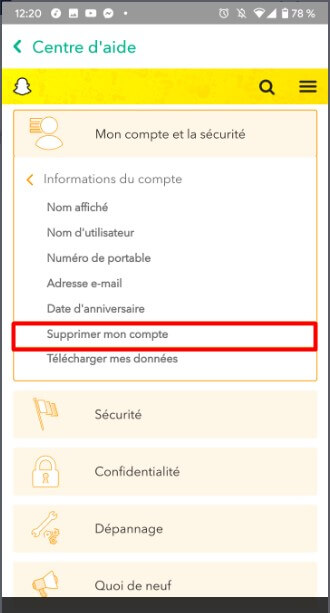
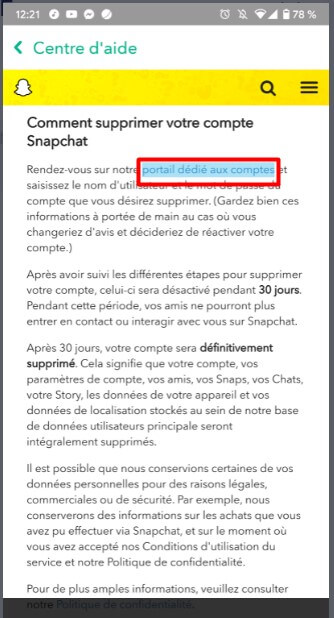
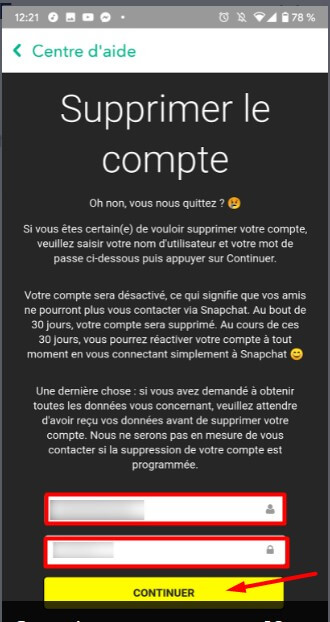
Supprimer défitivement les données de Snapchat sur iPhone
Comment utiliser iMyFone Umate Pro pour supprimer les données de Snapchat sur votre iPhone ?
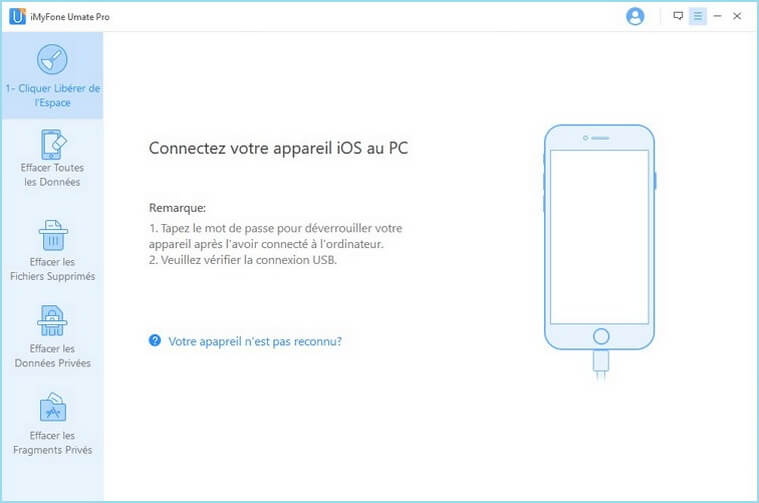
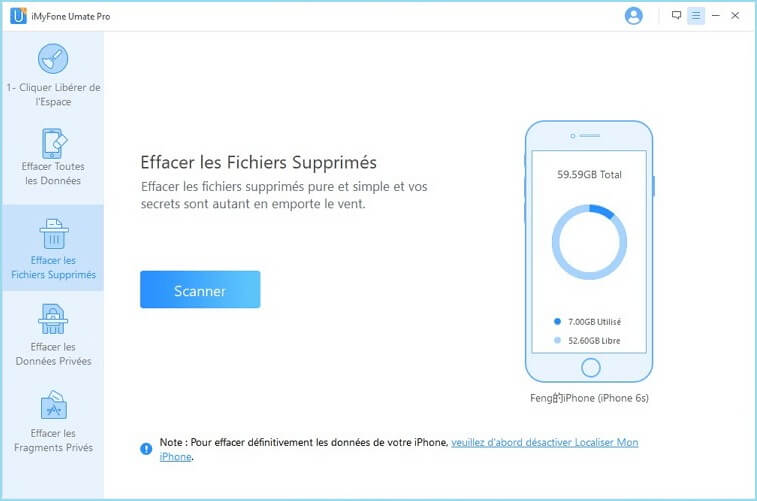
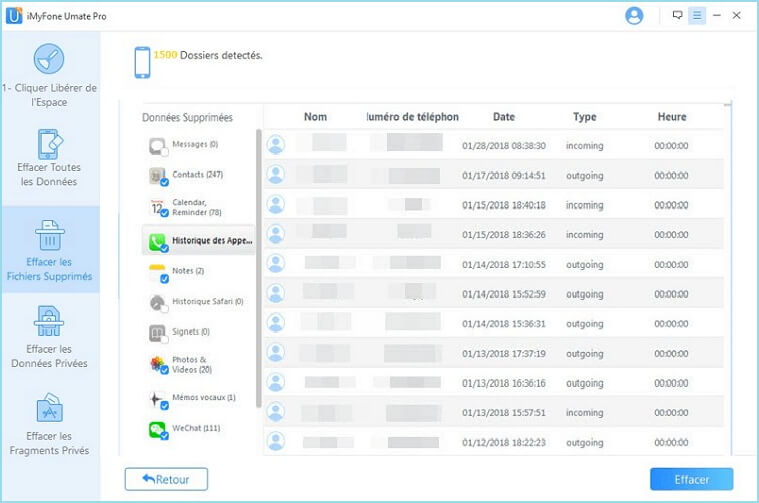
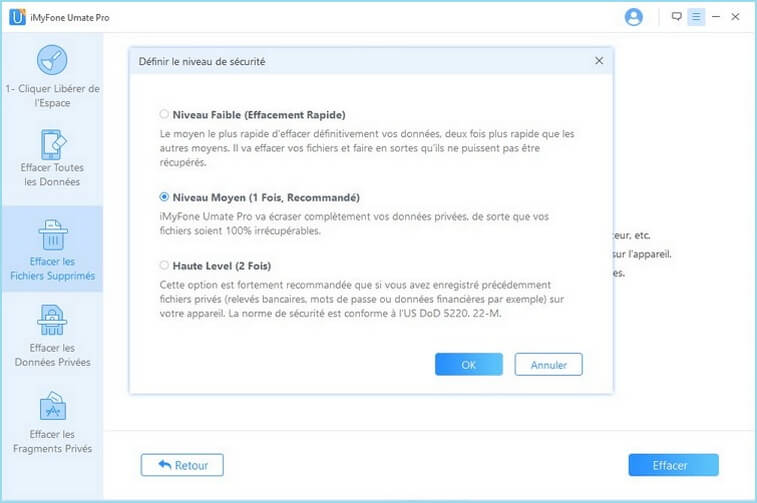
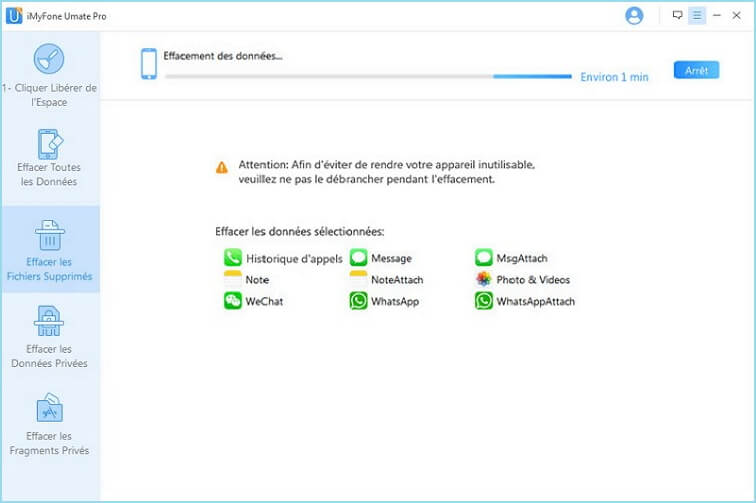
Je peux réactiver mon compte snapchat supprimé ?
Conclusion






